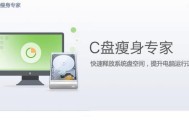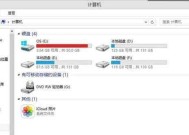简单瘦身C盘的方法(轻松解决C盘空间不足问题)
- 综合知识
- 2024-12-03
- 38
- 更新:2024-11-19 12:19:50
随着时间的推移,C盘上的文件和程序不断增加,导致C盘空间逐渐减少。当C盘空间不足时,不仅会影响电脑的性能,还会导致系统崩溃和运行速度变慢。我们需要找到一种简单的方法来瘦身C盘,释放空间并提升电脑的运行效率。
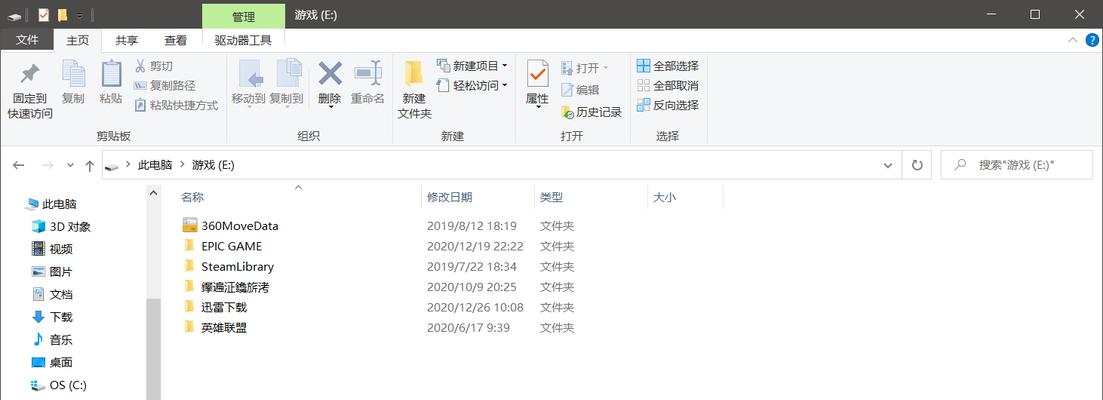
一:清理临时文件夹
清理临时文件夹是瘦身C盘最简单的方法之一。临时文件夹中存放着电脑在运行过程中产生的临时文件,这些文件占用了大量的存储空间。我们可以通过在Windows资源管理器中输入"%temp%"打开临时文件夹,然后手动删除其中的文件来释放空间。
二:清理回收站
回收站是用于存放已删除文件的地方,但这些文件仍然占用着存储空间。我们可以右键点击回收站图标,选择"清空回收站"来彻底删除这些文件,从而释放C盘空间。
三:移动文件到其他磁盘
如果你的电脑有其他磁盘(如D盘或外部硬盘)空间充足,你可以考虑将一些文件从C盘移动到其他磁盘上。只需将文件拖拽到目标磁盘即可。这样做不仅可以释放C盘空间,还可以提高系统的读取速度。
四:卸载不常用的程序
在控制面板的程序和功能中,我们可以看到电脑上安装的各种程序。有些程序我们可能已经很久没有使用过了,可以选择卸载这些不常用的程序,从而释放C盘空间。
五:清理浏览器缓存
浏览器会自动缓存网页、图片等数据,以加快网页加载速度。然而,随着时间的推移,浏览器缓存可能会占用大量的存储空间。我们可以打开浏览器的设置,找到缓存清理选项,并进行清理操作。
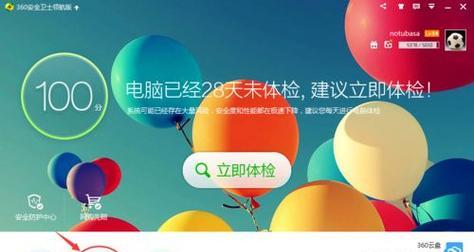
六:禁用系统恢复功能
系统恢复功能可以帮助我们在系统出现问题时恢复到先前的状态。然而,这个功能会占用大量的磁盘空间。如果你不经常使用系统恢复功能,可以考虑禁用它,从而释放C盘空间。
七:压缩文件和文件夹
Windows操作系统提供了文件和文件夹的压缩功能。我们可以右键点击文件或文件夹,选择"属性",然后在"高级"选项中勾选"压缩内容以节省磁盘空间",从而减小文件的占用空间。
八:清理系统垃圾
除了临时文件夹外,还有一些系统垃圾文件也会占用C盘空间。我们可以使用系统自带的磁盘清理工具,对系统垃圾进行清理,从而释放空间。
九:禁用休眠功能
休眠功能会在电脑休眠时将内存中的数据保存到硬盘上。这个功能占用了与内存大小相等的存储空间。如果你不经常使用休眠功能,可以禁用它以释放C盘空间。
十:限制系统还原点数量
系统还原点可以帮助我们在系统出现问题时恢复到先前的状态。然而,这些还原点占用了大量的存储空间。我们可以通过控制面板中的"系统保护"选项,限制系统还原点的数量来释放C盘空间。
十一:禁用虚拟内存
虚拟内存是操作系统用来扩展内存的一种技术。然而,虚拟内存占用了一定的存储空间。如果你的电脑内存足够大,可以考虑禁用虚拟内存以释放C盘空间。
十二:清理下载文件夹
下载文件夹是存放下载文件的地方,里面可能积累了大量的文件。我们可以打开下载文件夹,手动删除其中的无用文件,从而释放C盘空间。
十三:使用磁盘清理工具
除了系统自带的磁盘清理工具外,还有许多第三方软件可以帮助我们瘦身C盘。这些工具能够全面分析C盘上的文件和文件夹,并提供相应的清理建议,帮助我们快速释放存储空间。
十四:定期整理硬盘碎片
硬盘碎片是指文件在硬盘上不连续存储的情况。当硬盘碎片过多时,会导致读写速度变慢。我们可以使用系统自带的磁盘碎片整理工具,定期整理硬盘碎片,提高系统性能。
十五:
通过清理临时文件夹、清理回收站、移动文件到其他磁盘、卸载不常用的程序、清理浏览器缓存等方法,我们可以简单瘦身C盘,释放存储空间,提升电脑的运行效率。选择适合自己的方法,并定期进行瘦身操作,可以使电脑保持良好的状态。让我们的C盘始终健康瘦身!
C盘瘦身
当我们使用电脑一段时间后,C盘往往会因为系统文件、软件安装、垃圾文件等原因变得越来越拥挤,这不仅导致存储空间不足,也会影响电脑的运行速度。然而,如何对C盘进行瘦身,释放存储空间,成为了很多用户头痛的问题。本文将为大家介绍一些简单而高效的方法,帮助你轻松解决C盘存储不足的难题,提升电脑的运行速度。
一:删除垃圾文件夹中的临时文件
在C盘中有很多临时文件夹,这些文件夹中的内容往往都是不需要的临时文件,可以通过手动删除或使用系统自带的磁盘清理工具将其清理掉。
二:清除浏览器缓存和历史记录
浏览器中的缓存和历史记录会占用大量的存储空间,可以通过清除浏览器缓存和历史记录来释放C盘的空间。在浏览器设置中找到相应的选项,进行清除操作即可。

三:卸载不常用的软件
在控制面板的程序和功能选项中,找到不常用的软件并进行卸载。这样可以释放出软件占据的存储空间,并提升电脑的运行速度。
四:清理系统垃圾文件
使用系统自带的磁盘清理工具,可以清理系统中的垃圾文件,包括临时文件、回收站文件等。这些文件一般占据较大的空间,清理后可以腾出更多的存储空间。
五:压缩少用的文件和文件夹
对于一些很少使用但又不想删除的文件和文件夹,可以使用压缩工具对其进行压缩。压缩后的文件和文件夹不仅可以节省存储空间,还可以方便地进行备份和传输。
六:清理系统恢复点
系统恢复点会占用一定的存储空间,可以通过清理系统恢复点来释放C盘的空间。在计算机属性中的系统保护选项中,找到相应的设置,进行清理操作。
七:禁用休眠功能
休眠功能会占用一定的磁盘空间,可以通过禁用休眠功能来释放C盘的空间。在命令提示符中输入"powercfg-hoff",即可禁用休眠功能。
八:迁移大文件到其他磁盘
对于占据较大空间的文件,可以将其迁移到其他磁盘上,以释放C盘的存储空间。可以使用文件管理器或专门的文件迁移工具来进行操作。
九:优化系统设置
调整系统设置可以释放一些存储空间。可以将系统还原点的容量设为较小值,减少系统还原点占用的空间;关闭系统自动更新或将其设置为手动更新,避免大量更新文件的下载和存储。
十:清理桌面和回收站
桌面和回收站中的文件和图标占用了一定的存储空间,可以将其整理、删除或移动到其他位置,以释放C盘的空间。
十一:限制文件恢复空间大小
限制文件恢复空间大小可以防止系统过度保存删除文件的副本,以减少C盘的存储占用。在计算机属性中的系统保护选项中,找到相应的设置进行调整。
十二:清理应用程序缓存
一些应用程序会在C盘中缓存大量数据,可以通过清理应用程序缓存来释放存储空间。在相应的应用程序设置中找到缓存清理选项进行操作。
十三:清除下载文件夹
下载文件夹是存放各种下载文件的地方,其中可能包含很多不再需要的文件。可以手动打开下载文件夹进行整理和删除,以释放C盘空间。
十四:定期清理垃圾邮件
邮件客户端中的垃圾邮件会占据存储空间,可以定期清理垃圾邮件,减少C盘的占用。在邮件客户端中找到垃圾邮件清理选项进行操作。
十五:使用专业瘦身软件
除了上述方法外,还可以使用专业的瘦身软件来对C盘进行瘦身。这些软件通常具有全面而高效的功能,能够自动识别和清理C盘中的垃圾文件、冗余数据等。
通过以上简单而高效的方法,我们可以轻松解决C盘存储不足的问题,提升电脑的运行速度。定期进行瘦身操作,不仅可以释放存储空间,还能使电脑更加干净整洁,提升工作效率。无论是手动操作还是使用专业工具,只要我们花费一些时间和精力,就能让C盘保持健康、宽敞的状态。